
- •Обзор основных приемов работы с данными
- •Оглавление
- •Лабораторная работа № 1. Создание и заполнение таблицы.
- •Введение.
- •Лабораторная работа №1 Создание и заполнение таблицы.
- •Упражнение 1. Запуск «OpenOffice.Org base»
- •Упражнение 2. Использование справочной системы «OpenOffice.Org base».
- •Упражнение 3. Создание баз данных.
- •Упражнение 4. Создание таблицы с помощью Мастера
- •Создание таблицы.
- •Упражнение 5. Использование конструктора при изменений структуры таблицы.
- •Упражнение 6. Работа с полем типа счетчик .
- •Упражнение 7. Заполнение таблицы
- •Упражнение 8. Изменение маски ввода данных.
- •Упражнение 9.
- •Упражнение 10. Изменение ширины столбца таблицы.
- •Лабораторная работа №2 Создание и работа с формой. Упражнение 1. Создание формы
- •Упражнение 2. Представление записей в форме
- •Упражнение 3. Заполнение формы
- •Упражнение 4. Представление формы в режиме таблицы
- •Упражнение 5. Сортировка.
- •Упражнение 3. Поиск по различным условиям.
- •Создание и применение фильтра.
- •Упражнение 4. Создание и применение фильтра.
- •Упражнение 5. Возвращение к исходной таблице.
- •Упражнение 6. Использование шаблонов при задании фильтра.
- •Лабораторная работа №4 Конструктор формы. Элементы управления.
- •Упражнение 1. Откройте базу данных, созданную на предыдущей лабораторной работе.
- •Упражнение 3. Создайте форму Адреса.
- •Упражнение 4. Вставка элемента управления в форму.
- •Создание переключателя для определения пола адресата.
- •Упражнение 3. Создание таблиц.
- •Упражнение №4. Установка связей между таблицами.
- •Упражнение №5. Заполнение таблицы.
- •Упражнение 6. Создание основной формы.
- •Упражнение 7. Создание подчиненной формы.
- •Упражнение 3. Сортировка в запросе.
- •Упражнение 4 . Создание запроса по образцу с условиями.
- •Упражнение 5. Использование союза или при создании запроса.
- •Упражнение 6. Режим sql.
- •Упражнение 7. Создание нового поля в запросе.
- •Лабораторная работа №7 Построение отчетов. Упражнение 1.
- •Мастер отчетов
- •Упражнение 2.
- •Контрольная работа
Упражнение 1. Откройте базу данных, созданную на предыдущей лабораторной работе.
Задание: откройте базу AДРЕС.
Предположим, мы хотим, чтобы результат использования переключателя в форме отражался в форме отражался в исходной таблице. Для этого предварительно нужно создать в таблице новое поле.
Упражнение 2. Создание нового поля в таблице.
Задание: добавьте новое поле ПОЛ, и внесите пояснения в описание данного поля. 1. Представьте таблицу АДРЕСА в режиме конструктора. (контекстное меню-Править)
2. Установите курсор в первую пустую ячейку списка полей.
3. Введите имя поля, например, "ПОЛ" и установите тип текстовый.
4. Установите курсор в столбце Описание строки ПОЛ и введите текст «1-мужской, 2-женский».
5. Установите размер поля - 1 .
Что означает введенный текст? Дело в том. что когда вы будете устанавливать переключатель формы в одно из положений ( м у ж с к о й / ж е н с к и й), в таблице этот результат будет отражаться цифрами( 1 / 2 ) .
Таблица
Адреса - конструктор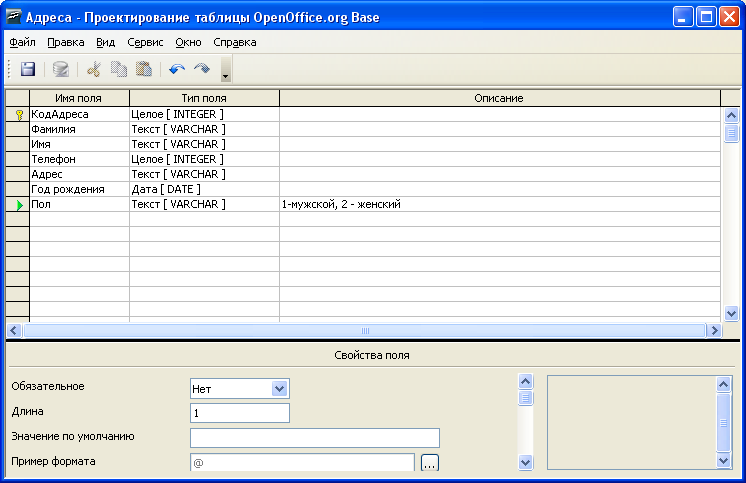
Для чего ввели текст в Описание? Переключитесь в режим Таблицы, установите курсор в любую ячейку столбца ПОЛ, обратите внимание на левую часть строки состояния (расположена в нижней части окна) и самостоятельно ответьте на вопрос, для чего служит текст, введенный в Описание.
6.Закройте таблицу.
Таблица
адреса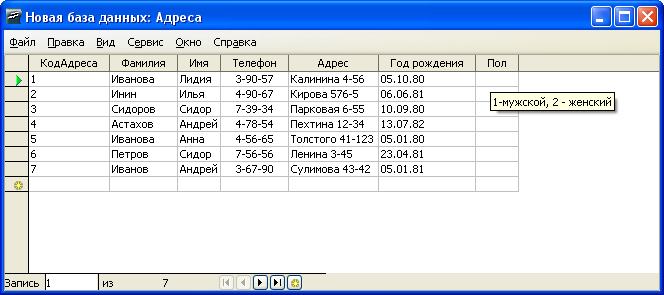
Упражнение 3. Создайте форму Адреса.
Задание: создайте форму, содержащую все поля таблицы АДРЕСА .
Упражнение 4. Вставка элемента управления в форму.
Задание: создайте элемент управления Группа переключателей в созданной форме Адреса.
Представьте форму Адреса в режиме конструктора. Для этого в окне <База данных) выделите форму Адреса2 нажмите правую кнопку мыши для вызова контекстного меню и выберите пункт меню Изменить .
Создание переключателя для определения пола адресата.
1. На панели элементов, если это не выполнено автоматически, выберите инструмент "Мастера" который включает Maстера по разработке элементов управления.
2. Увеличьте рабочую область формы.
3. Нажмите на инструмент Дополнительные элементы управления и Выберите инструмент "Группа ".
4. Определите место в форме, куда нужно поместить верхний левый угол группы нажмите на левую кнопку, растяните резиновый прямоугольник, выделив область в которую нужно поместить группу переключателей и отпустите левую кнопку мыши. С этого момента начинает свою работу Мастер по разработке групп.
5. В первом окне диалога (Создание группы переключателей) введите значения "мужской" и "женский". Нажмите кнопку Далее.
6. В следующем окне откажитесь от необходимости выборе значения по умолчанию.
Нажмите Далее.
7. Задайте значения для каждого параметра: 1 - мужской, 2 – женский. Нажмите Далее.
8. В следующем окне щелкните Сохранить значение в поле и в списке полей выберите ПОЛ. Нажмите Далее.

9. В следующем окне определите вариант оформления группы и выберите тип элементов группы. Нажмите Далее.
10. Дальше введите подпись для группы переключателей ПОЛ и нажмите кнопку Готово.
Форма будет представлена в режиме конструктора. В случае необходимости переместите вновь созданный элемент управления в нужное место формы.
Переключитесь в режим формы Вид - Режим формы.
Форма
- Адреса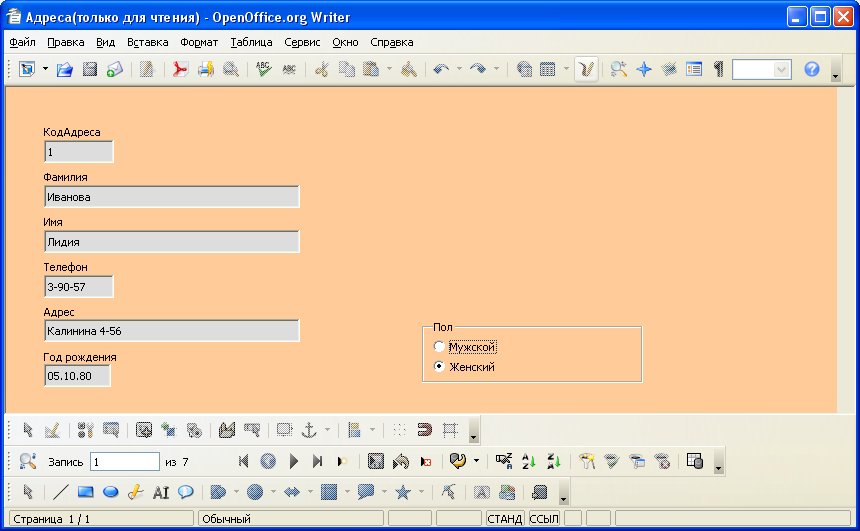
Упражнение 5. Использование нового элемента управления.
Пролистайте все записи формы и для каждой из них установите переключатель в нужное положение.
Закройте форму.
Откройте таблицу АДРЕСА и проверьте, каким образом отражены в ней значения поля ПОЛ.
Таблица
- Адреса
Лабораторная работа №5.
Установка связей между таблицами.
Попробуем вести учет сдачи предметных зачетов учениками. Для этого создадим две таблицы: в одной будет храниться вся информация, касающаяся анкетных данных учеников, а другая содержит информацию о зачетах. Для начала разработаем структуру обеих таблиц и установим связи между ними.
Упражнение 1. Откройте новую базу данных.
Задание: откройте новую базу данных, присвоив ей произвольное имя.
Упражнение 2. Создание таблиц (II способ).
Задание: создайте таблицу Анкета.
Таблицы можно создавать и без применения Мастера таблиц. Рассмотрим второй способ создания таблиц.
Таблица - Анкета.
1. В окне <База данных> выберете кнопку Таблицы, а в окне <Задачи> выберите Создать таблицу в режиме дизайна.
2. В режиме дизайнера таблицы опишите структуру таблицы. Таблица содержит следующие поля (в скобках указан тип данных):
КодАдреса(Целое)
ФИО (текстовый);
ГРУППА (числовой);
ГОД РОЖДЕНИЯ (дата);
АДРЕС (текстовый);
ТЕЛЕФОН (числовой, создайте маску ввода).
4. Определите ключевым поле ФИО. Для этого, выделив в режиме дизайнера поле ФИО, вызовите контекстное меню (правой клавишей мыши) и выберите команду Первичный ключ
Сохраните таблицу под именем АНКЕТА.
Таблица
Анкета - конструктор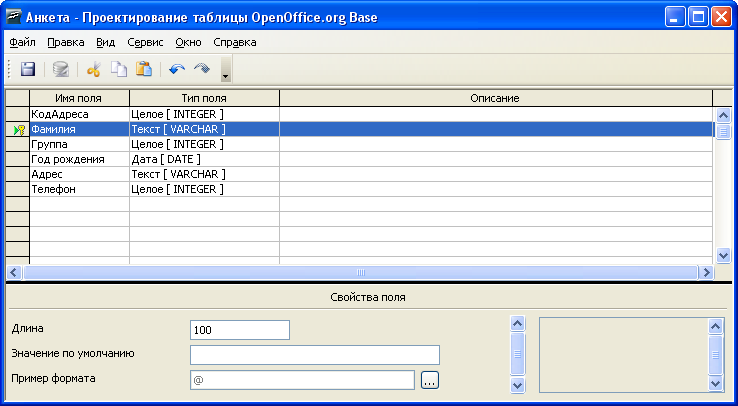
Вид таблицы:
Таблица
- Анкета
